Vous avez besoin de plus des meilleures applications Chrome pour votre marketing sur les réseaux sociaux?
Les extensions Chrome aident les spécialistes du marketing social à faire les choses plus rapidement et mieux, tout en s’amusant davantage. Heck ouais.
Je suis sûr que vous avez des favoris.
Je suis également sûr que vous en ajouterez de nouveaux après avoir numérisé cette liste.
Allons droit au but.
Sommaire
Les 15 meilleures extensions Google Chrome pour les spécialistes du marketing social
1. Élan
Votre journée va être occupée. Comme toujours, non?
Articles à écrire, images à créer, hashtags à surveiller, abonnés auxquels répondre. Tout cela et beaucoup (beaucoup) pour votre journée de marketing social chargée.
Mais d'abord…
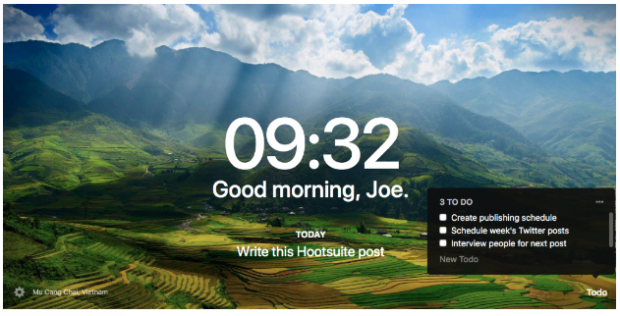
Ouvrez un nouvel onglet dans votre navigateur. Momentum va vous montrer quelque chose de beau. C’est une façon apaisante de commencer votre journée. Et pour planifier juste la bonne quantité.
- Voir un pays magnifique
- Lire une citation qui inspire
- Écrivez votre seul objectif pour la journée
- Puis quelques tâches pour atteindre cet objectif
- Consultez également la météo locale
Maintenant… va faire ton travail occupé. Avec un accent. Et voyez-le à chaque fois que vous ouvrez un nouvel onglet Chrome vierge.
2 Muzli
Muzli est une autre façon de s’inspirer à chaque fois que vous ouvrez un nouvel onglet Chrome. C’est centré sur le design.
Je parie que vous êtes toujours à la recherche d’une nouvelle inspiration visuelle pour vos publications sur les réseaux sociaux.
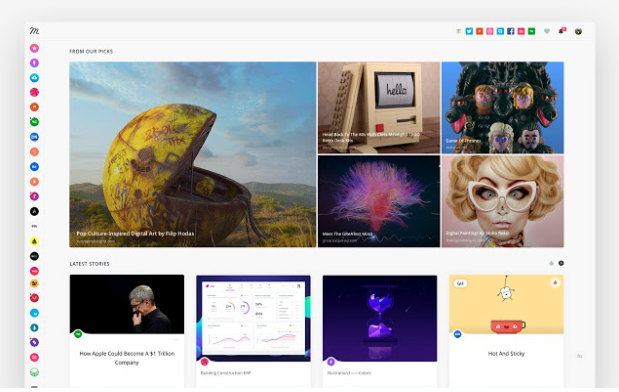
Muzli vous présente un flux visuel des dernières créations, les plus branchées et les plus excellentes du jour.
- Voir et faire défiler les images sur votre nouvel onglet
- Cliquez sur celui que vous aimez
- En voir plus dans une nouvelle fenêtre de navigateur
- Recommencez en choisissant quelque chose parmi l'un des 20 ou 30 flux. Ou créez-en plus.
Et ne gardez pas ce que vous voyez pour vous. J'utilise Muzli pour montrer et partager de superbes dessins avec d'autres aussi.
Cependant, vous ne pouvez utiliser qu’une seule extension de «nouvel onglet» à la fois. Lequel allez-vous choisir?
3 Evernote Web Clipper
Le travail peut devenir flou lorsque vous utilisez vos médias sociaux, n'est-ce pas? Des tâches cérébrales de gauche à droite tout au long de la journée. Tout en regardant des choses inspirantes, intéressantes et utiles entre les deux.
Puis être dérouté par… où mettre ceci?
Je l'ai.
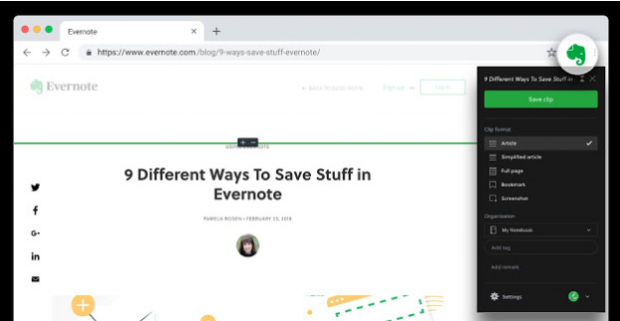
Et tout comme Evernote. Avec leur tondeuse Web pour enregistrer des pages Web, des liens, des commentaires, des captures d’écran, des idées et tout ce que vous voyez dans votre vue numérique.
- Appuyer sur un bouton
- Sélectionnez le format de votre clip – Pour la totalité ou la partie d'une page.
- Donnez-lui un titre (facultatif)
- Idem pour un tag
- Cliquez sur sauvegarder
… Puis trouve-le plus tard.
Hors du site, hors de l'esprit, mais pas hors de portée. Pas besoin de changer votre cerveau chaque fois que vous voyez quelque chose qui vaut la peine d'être capturé ou partagé.
4 Grammaire
Des erreurs d’orthographe et de grammaire se produisent (demandez simplement à mon éditeur Hootsuite).
Mais arrêtez cela, vous devez, parce que vos fans et abonnés sociaux vont froncer les sourcils. Il en ira de même pour votre patron, qui pâtira de votre crédibilité personnelle et de votre marque.
Mais ne pleure pas. C'est une solution facile avec Grammarly.
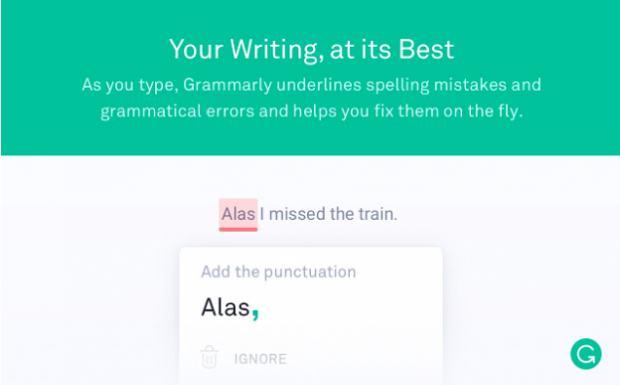
Cette extension intercepte énormément d'erreurs d'orthographe et de grammaire.
- Appuyez sur une touche pour ouvrir l'éditeur Grammarly
- Tapez loin
- Voir ce que Grammarly a à dire à ce sujet
- Examiner, accepter ou rejeter les modifications suggérées
- Collez tout dans votre nouveau message, page, commentaire ou partage
Polonais avant de publier.
5 Le comprendre
Un outil pratique si vous travaillez avec des gens du monde entier. Parce que ce n'est pas facile de garder une trace de différents fuseaux horaires.
Dans votre cerveau, ça ressemble à ça…
«Il est 15h30 ici, moins (ou est-ce plus) 8 heures (je pense)… égales… Attend, est-ce l'heure d'été ici? Et là-bas?"
Aie.
Figure It Out sauver.
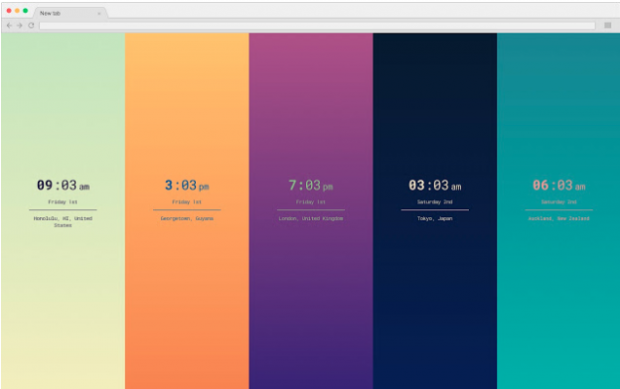
Utilisez cette extension pour faciliter la planification de messages ou de réunions dans le monde entier.
- Ajouter un fuseau horaire, jusqu'à 10
- Voir les heures actuelles et correctes pour chaque emplacement
- Publier et programmer à distance, rapidement et en toute confiance
Je t'ai dit que c'était facile.
Toutefois…
Comme Momentum et Muzli, cette extension apparaît comme votre nouvel écran à onglets. Maintenant quoi?
Bien. Utilisez leur page Web instantanée en ligne.
6 Dernier passage
Voulez-vous un jour partager l'accès à un compte? Dites pour un réseau social, un outil de référencement ou Google Analytics? Mais sans avoir à partager le mot de passe pour ce compte?
Je suis sûr que vous le faites, comme de nombreux spécialistes du marketing dans les médias sociaux. LastPass aidera.
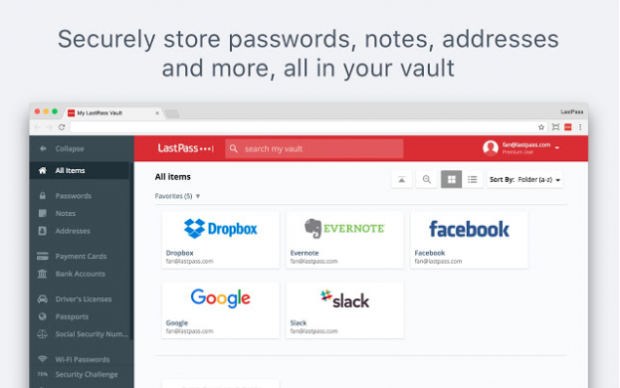
Utilisez LastPass pour ne mémoriser qu'un seul mot de passe principal lors du partage de comptes avec vos collègues.
L'extension stockera tout le reste et les champs de remplissage automatique lorsque vous arrivez sur une page de connexion. Vous pouvez également ajouter et supprimer des utilisateurs, générer automatiquement des mots de passe forts et tout enregistrer dans un coffre-fort sécurisé.
Dormez bien en sachant que vous avez une poignée sécurisée sur tous vos comptes et utilisateurs sociaux.
7. Session Buddy
Vous passez beaucoup de temps à parcourir le Web pour trouver un excellent contenu. Et organiser chaque onglet, "juste ce qu'il faut", non? Pour les articles de blog, articles de presse, vidéos et autres éléments d’inspiration pour vos articles ou votre campagne à venir.
Ensuite, un appel ou un courrier électronique arrive ou votre patron s’approche et vous devez changer de vitesse pour travailler sur quelque chose de complètement différent. Ouvrir encore plus d’onglets du navigateur. Cinq, dix, quinze onglets sont maintenant ouverts, brouillés sur tout votre écran.
Maintenant quoi?
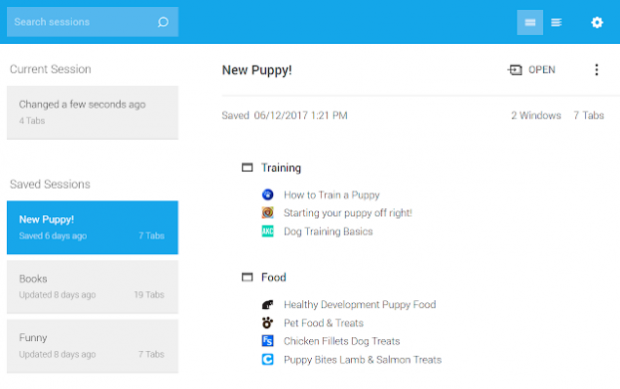
Voici quoi. Utilisation de l'extension Session Buddy I…
- Faire mon truc de recherche
- Organiser les fenêtres du navigateur comme bon me semble
- Quelque chose d'autre arrive, bien…
- Je sauve et nomme la session
- Fermer les fenêtres
- Ensuite, travaillez sur quelque chose d'autre
Plus tard, pour reprendre…
- Cliquez sur l'icône du copain de session
- Sélectionnez et ouvrez la session nommée
- Tout semble comme avant, instantanément
- Mon extension chrome la plus utilisée
8 Copier toutes les URL
Pensez à cela comme Session Buddy Lite.
Vous effectuez un zoom sur le Web en remplissant les onglets et les instances de navigateurs avec des pages situées le long de votre trajectoire de vol numérique.
Ensuite, vous êtes soit rassasié, fatigué, ennuyé ou distrait.
Vous souhaitez conserver les URL des pages que vous avez collectées. Mais sortez ces fenêtres de votre navigateur en ce moment.
C’est le but de cette extension.
- Cliquez sur l'icône de l'extension Copier toutes les URL.
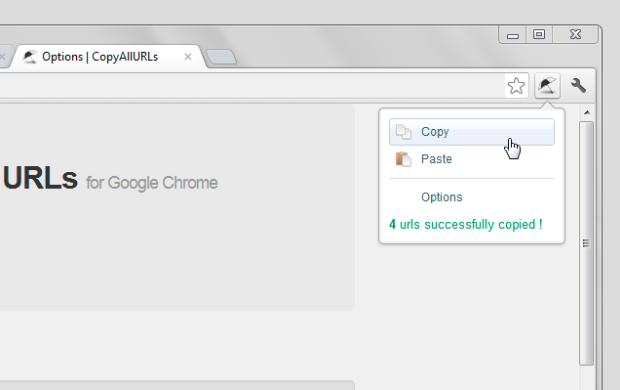
C'est tout. Vraiment. Toutes les URL, dans tous les onglets du navigateur, dans toutes les instances du navigateur sont copiées dans votre presse-papiers.
D'accord, encore une étape: copier ces liens quelque part pour les consulter plus tard.
Session Buddy est mon favori, mais cela pourrait être le vôtre.
9 Reste concentrée
Parfois, il faut la force brute pour arrêter les choses qui valent la peine de s’arrêter. Parce que nous manquons de volonté pour le faire nous-mêmes.
C’est votre travail d’être sur les sites où d’autres personnes perdent du temps – pendant qu’elles procrastinent.
Mais pas toi. Pas avec l'extension StayFocused.
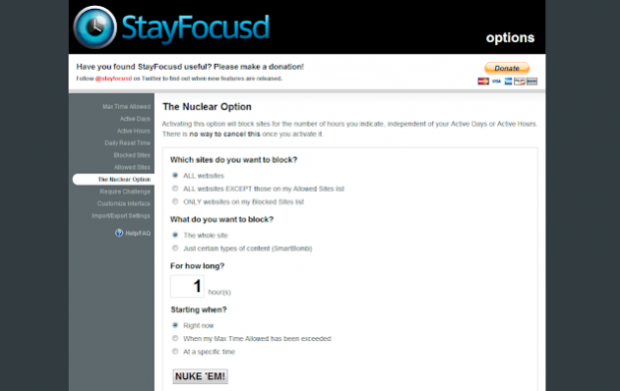
StayFocused vous limite aux sites Web qui vous font perdre du temps (ceux que vous visitez au lieu de travailler).
- Spécifiez ce qu'il faut bloquer (par site, sous-domaine, chemin, pages ou même contenu sur place)
- Spécifiez un temps imparti
- Joue comme toi
- Puis bloquez-vous pour le reste de la journée
Parce qu’il est temps de reprendre votre travail de «jour» (vs rêve).
dix. Bouton Sauvegarder Pinterest
Vous êtes en train de naviguer sur le Web, à la recherche d’idées et à faire des recherches pour votre prochaine campagne marketing, publication ou stratégie.
Vous voyez un visuel accrocheur sur une page Web que vous parcourez. C’est intéressant pour vous. Mais vous n’avez pas le temps de le regarder maintenant.
Je l'ai.
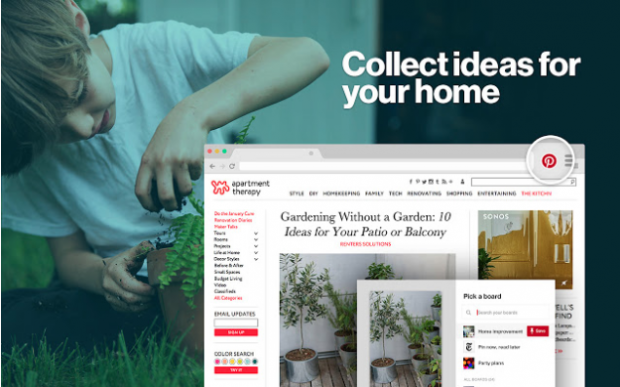
Clique le sauvegarder bouton pour enregistrer la page sur Pinterest. Ensuite, continuez d'avancer.
L’extension Pinterest ne vous ralentira pas.
- Passez la souris sur une image sur une page Web
- Clique le Icône Pinterest qui plane
- Spécifiez un tableau Pinterest (ou créez-en un nouveau pour "ce projet")
- Donnez-lui un titre (si vous voulez)
Fait, cette page Web est enregistrée, prête à être regardée plus tard. Cela ne devient pas beaucoup plus simple que cela.
11 RiteTag
Êtes-vous en train de deviner quels hashtags utiliser pour votre histoire ou votre événement? Vous ne savez pas lesquels ajouteront de la valeur à votre message?
Présentation de l'extension RiteTag.
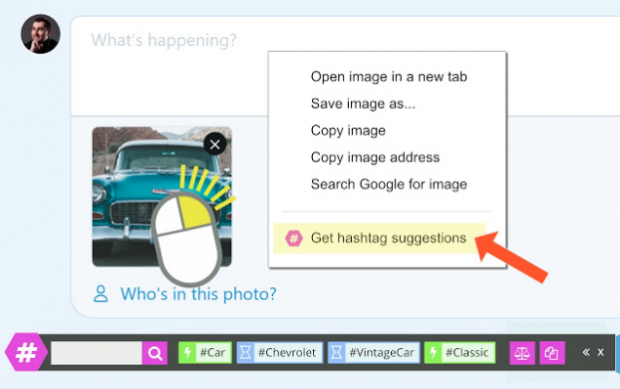
Utilisez-le pour générer des hashtags pour les images et le texte sur votre écran.
- Clic droit sur une image
- Voir une liste de suggestions de hashtag
- Cliquez et choisissez celui que vous adorez ou…
- Surlignez n'importe quel texte sur une page
- Faites un clic droit dessus
- Choisissez parmi une liste de hashtags suggérés
En savoir plus sur en utilisant des hashtags pour développer vos médias sociaux en suivant ici.
12. Giphy
Parfois, le spécialiste du marketing des médias sociaux en vous veut une motion dans votre message. Pour rendre les choses plus mémorables. Et excitant.
Les gens cliquent souvent davantage sur vos publications et vos partages lorsqu'ils voient une jolie petite fille danser. Ou un chat reniflant. Ou un rhinocéros volant.

Pas besoin de quitter votre navigateur pour rechercher et joindre des animations humoristiques qui rendent les gens plus ricanants.
- Cliquez sur l'icône d'extension
- Tapez quelque chose dans
- Voyez ce que vous obtenez
- Faites glisser ce que vous aimez sur votre page ou post
Stupide facile. Ce qui peut (ou ne peut pas) être juste pour votre marque.
13 MozBar
Le référencement fait-il partie de votre stratégie de marketing numérique? (Cela pourrait être même si vous vous concentrez uniquement sur le social.)
L'extension MozBar simplifie la tâche des personnes novices en référencement. Obtenez des informations sur différents sites Web sans quitter votre navigateur Web.
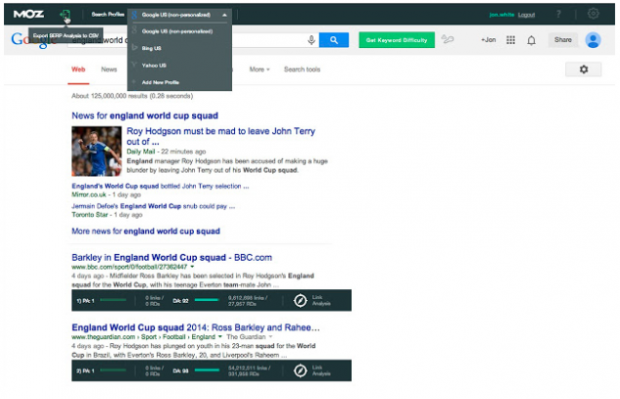
En un clic, vous pouvez trouver des informations sur le classement de recherche et le codage des liens de tous les résultats de recherche sur une page de résultats.
- Faire une recherche sur le web
- Voir la barre d'informations pour les données sur la page et l'autorité du domaine
- Cliquez sur la barre pour voir plus d'analyse de page (comme les liens entrants)
SEO facile.
14 Surligneur jaune pour le Web
Les spécialistes du marketing social lisent et numérisent beaucoup de pages Web.
Peut-être n’avez-vous pas besoin de capturer une page entière, seulement les points saillants. Ou peut-être souhaitez-vous partager des parties importantes d'une page, par exemple pour une campagne à venir.
C’est très simple avec le Surligneur jaune extension.
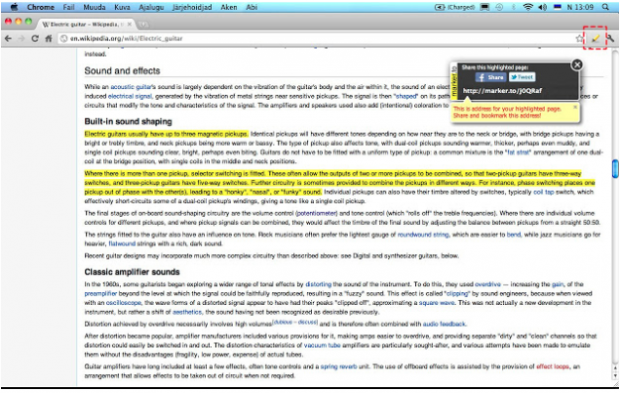
Juste…
- Cliquez sur l'icône d'extension
- Mettez en surbrillance quelque chose d’attrayant à afficher, partager ou enregistrer
- Notez le lien vers une nouvelle page avec vos points forts
- Copiez-le et partagez-le (avec un crédit approprié, bien sûr)
Partager en toute simplicité.
15 WhatFont
Lorsque vous parcourez des pages, une police de caractère attire-t-elle jamais vos yeux? Et tu veux savoir ce que c'est? Parce que vous voulez l'utiliser pour votre prochaine image sur les médias sociaux?
Vous avez besoin de WhatFont.
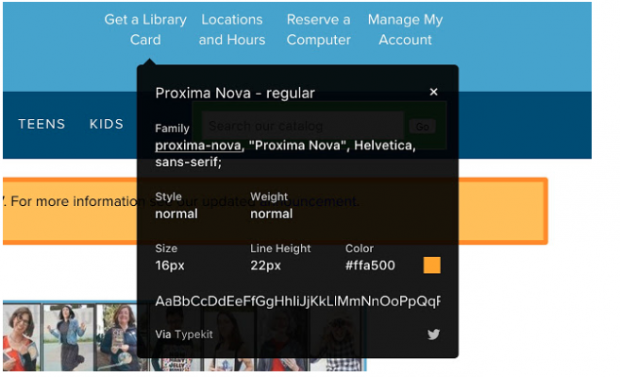
L'extension WhatFont dit à tout:
- Cliquez sur l'icône d'extension
- Survolez les polices de la page
- Remarquez la police
- Cliquez pour voir plus de détails (comme la famille, le style, le poids, la taille et plus)
- Répétez l'opération pour les autres polices de la page.
J'adore les polices. WhatFont en dit plus sur ce que j'aime. Je peux donc glisser et l'ajouter au texte sur mes visuels. Vous pouvez également.
Prime: Voici plus d'outils et de ressources pour créer de beaux visuels de médias sociaux.
Et voila. Une liste des meilleures extensions Chrome pour les spécialistes du marketing des médias sociaux, comme vous. Je sais que vous devez aussi utiliser beaucoup de choses. Parlez-nous d'eux, s'il vous plaît. Peut-être que mon éditeur m'engagera pour faire un post de suivi à ce sujet. Ha.
Vous voulez savoir ce qui fonctionne, ce qui ne fonctionne pas et ce qu’il faut améliorer pour vos publications et vos campagnes sur les réseaux sociaux? Visualisez toutes vos données depuis un seul tableau de bord, en utilisant Hootsuite. Essayez-le gratuitement aujourd'hui.
